iPhone上的Safari縮小問題:這是修復程序
如果您無法控制 Safari 中的縮放級別,完成工作可能會非常棘手。因此,如果 Safari 看起來被縮小了,那對您來說可能會有問題。您可以透過以下幾種方法解決 Safari 中的這個縮小小問題。 1. 遊標放大:在 Safari 選單列中選擇「顯示」>「放大遊標」。這將使遊標在螢幕上更加顯眼,從而更容易控制。 2. 移動滑鼠:這聽起來可能很簡單,但有時只需將滑鼠移到螢幕上的另一個位置,可能會自動恢復正常大小。 3. 使用鍵盤快速鍵
修復 1 – 重設縮放等級
您可以直接從 Safari 瀏覽器控制縮放等級。
步驟1 –當您在 Safari 中時,您會在左下角找到「aA」按鈕。
步驟2 –您可以使用頁面中的「a」和「A」按鈕調整縮放等級。
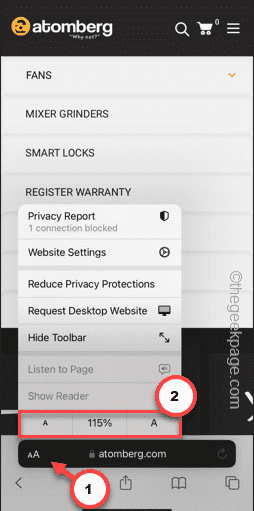
小心切換Safari中的縮放等級。
檢查這是否有效。
修復 2 – 更改單一網站的縮放等級
您可以在單一網站或所有網站的 Safari 瀏覽器設定中控制頁面縮放等級。
步驟1 –最小化 Safari 瀏覽器並開啟設定。
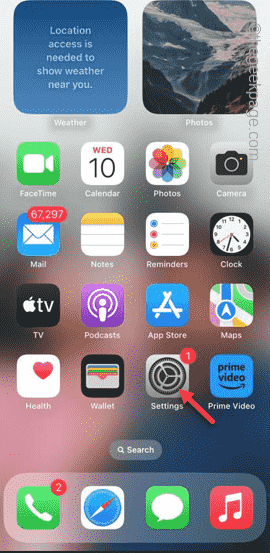
步驟2 –向下滑動並開啟「Safari」設定。
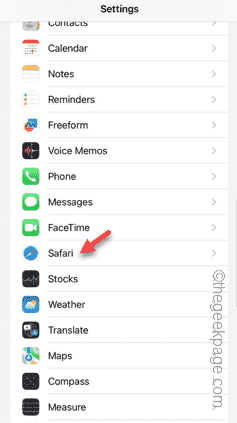
步驟3 –在Safari標籤中,開啟「頁面縮放」以存取該內容。
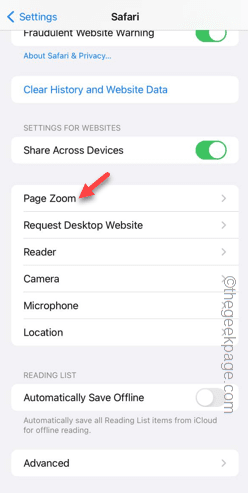
步驟4 –現在,您可以將所有「其他網站」的頁面縮放等級設為“100%”,這是預設等級。如果您需要縮放特定頁面,只需在Safari中即可。

步驟5 –如果要編輯目前網頁的縮放級別,也可以這樣做。您將在頂部看到當前開啟的網站。點擊將其打開。
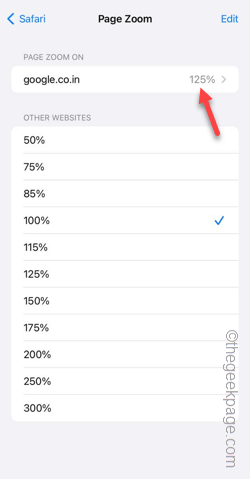
步驟 6 –依照自己的喜好設定頁面的縮放等級。
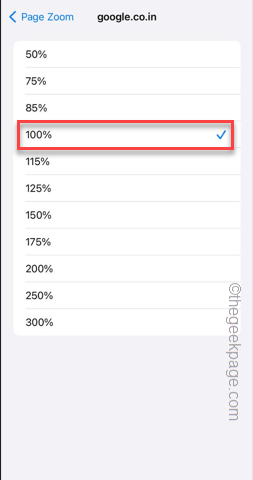
這樣,您可以為不同的網站個人化和設定不同層級的頁面縮放。
返回Safari並檢查縮小的問題是否已解決。
步驟 7 –如果網頁仍處於縮小狀態,請傳回相同的 Safari 設定。
步驟8 –在頁面縮放頁面中,點選「編輯」。
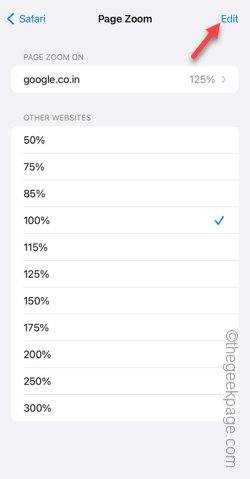
步驟 9 –使用「清除所有設定」重設 Safari 上每個網頁的縮放等級。
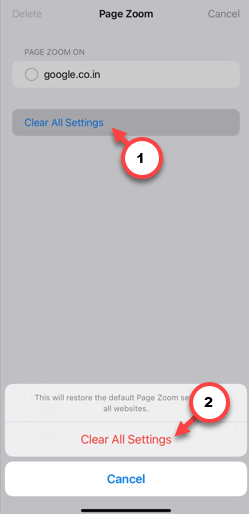
這必須解決 Safari 中的縮放問題。
修復3 –更改字體大小
Safari上的縮小問題仍然沒有運氣?在 Safari 瀏覽器上變更字體大小。
步驟1 –開啟手機設定。
步驟2 –稍後,前往「顯示和亮度」設定。
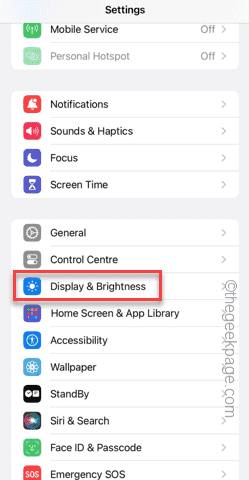
步驟3 –一直向下並開啟「顯示縮放」設定。
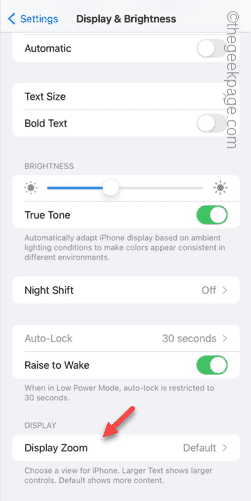
步驟4 –現在,這裡有兩種不同的模式。選擇“較大的文字”或“預設”模式以調整Safari上的縮放大小。
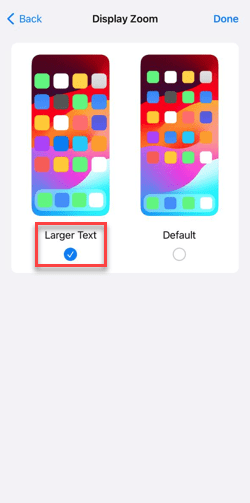
請記住,此顯示縮放將在所有應用程式(包括 Safari)中有效。因此,如果您遇到縮放效果的任何問題,請變更它。
以上是iPhone上的Safari縮小問題:這是修復程序的詳細內容。更多資訊請關注PHP中文網其他相關文章!

熱AI工具

Undresser.AI Undress
人工智慧驅動的應用程序,用於創建逼真的裸體照片

AI Clothes Remover
用於從照片中去除衣服的線上人工智慧工具。

Undress AI Tool
免費脫衣圖片

Clothoff.io
AI脫衣器

Video Face Swap
使用我們完全免費的人工智慧換臉工具,輕鬆在任何影片中換臉!

熱門文章

熱工具

記事本++7.3.1
好用且免費的程式碼編輯器

SublimeText3漢化版
中文版,非常好用

禪工作室 13.0.1
強大的PHP整合開發環境

Dreamweaver CS6
視覺化網頁開發工具

SublimeText3 Mac版
神級程式碼編輯軟體(SublimeText3)
 iOS 18 RC 中發現 iPhone 零件啟動鎖——可能是蘋果對以用戶保護為幌子銷售維修權的最新打擊
Sep 14, 2024 am 06:29 AM
iOS 18 RC 中發現 iPhone 零件啟動鎖——可能是蘋果對以用戶保護為幌子銷售維修權的最新打擊
Sep 14, 2024 am 06:29 AM
今年早些時候,蘋果宣布將把啟動鎖定功能擴展到 iPhone 組件。這有效地將各個 iPhone 組件(例如電池、顯示器、FaceID 組件和相機硬體)連結到 iCloud 帳戶,
 iPhone零件啟動鎖可能是蘋果對以用戶保護為幌子銷售維修權的最新打擊
Sep 13, 2024 pm 06:17 PM
iPhone零件啟動鎖可能是蘋果對以用戶保護為幌子銷售維修權的最新打擊
Sep 13, 2024 pm 06:17 PM
今年早些時候,蘋果宣布將把啟動鎖定功能擴展到 iPhone 組件。這有效地將各個 iPhone 組件(例如電池、顯示器、FaceID 組件和相機硬體)連結到 iCloud 帳戶,
 多名 iPhone 16 Pro 使用者報告觸控螢幕凍結問題,可能與防手掌誤觸敏感度有關
Sep 23, 2024 pm 06:18 PM
多名 iPhone 16 Pro 使用者報告觸控螢幕凍結問題,可能與防手掌誤觸敏感度有關
Sep 23, 2024 pm 06:18 PM
如果您已經拿到了 Apple iPhone 16 系列的裝置(更具體地說是 16 Pro/Pro Max),那麼您最近很可能遇到某種觸控螢幕問題。一線希望是你並不孤單——報告
 Gate.io交易平台官方App下載安裝地址
Feb 13, 2025 pm 07:33 PM
Gate.io交易平台官方App下載安裝地址
Feb 13, 2025 pm 07:33 PM
本文詳細介紹了在 Gate.io 官網註冊並下載最新 App 的步驟。首先介紹了註冊流程,包括填寫註冊信息、驗證郵箱/手機號碼,以及完成註冊。其次講解了下載 iOS 設備和 Android 設備上 Gate.io App 的方法。最後強調了安全提示,如驗證官網真實性、啟用兩步驗證以及警惕釣魚風險,以確保用戶賬戶和資產安全。
 在使用PHP調用支付寶EasySDK時,如何解決'Undefined array key 'sign'”報錯問題?
Mar 31, 2025 pm 11:51 PM
在使用PHP調用支付寶EasySDK時,如何解決'Undefined array key 'sign'”報錯問題?
Mar 31, 2025 pm 11:51 PM
問題介紹在使用PHP調用支付寶EasySDK時,按照官方提供的代碼填入參數後,運行過程中遇到報錯信息“Undefined...
 安幣app官方下載v2.96.2最新版安裝 安幣官方安卓版
Mar 04, 2025 pm 01:06 PM
安幣app官方下載v2.96.2最新版安裝 安幣官方安卓版
Mar 04, 2025 pm 01:06 PM
幣安App官方安裝步驟:安卓需訪官網找下載鏈接,選安卓版下載安裝;iOS在App Store搜“Binance”下載。均要從官方渠道,留意協議。
 多方認證:iPhone 17標準版將支持高刷!史上頭一回!
Apr 13, 2025 pm 11:15 PM
多方認證:iPhone 17標準版將支持高刷!史上頭一回!
Apr 13, 2025 pm 11:15 PM
苹果iPhone17或将迎来重大升级,以应对国内华为、小米等强劲竞争对手的冲击。据数码博主@数码闲聊站爆料,iPhone17标准版有望首次搭载高刷新率屏幕,显著提升用户体验。此举标志着苹果历经五年,终于将高刷新率技术下放至标准版机型。目前,iPhone16作为6000元价位段唯一一款配备60Hz屏幕的旗舰手机,显得有些落后。虽然iPhone17标准版将拥有高刷新率屏幕,但与Pro版相比仍存在差异,例如边框设计仍未达到Pro版的超窄边框效果。更值得关注的是,iPhone17Pro系列将采用全新、更
 Beats 為其產品陣容增添手機殼:推出適用於 iPhone 16 系列的 MagSafe 手機殼
Sep 11, 2024 pm 03:33 PM
Beats 為其產品陣容增添手機殼:推出適用於 iPhone 16 系列的 MagSafe 手機殼
Sep 11, 2024 pm 03:33 PM
Beats 以推出藍牙揚聲器和耳機等音訊產品而聞名,但令人驚訝的是,這家蘋果旗下公司從 iPhone 16 系列開始涉足手機殼製造領域。節拍 iPhone






